Ajustar la calidad de sonido de los archivos MP3 en Windows 10

La calidad del sonido siempre es un problema, sin importar qué plataforma esté utilizando. Windows 10 es la plataforma estándar para la mayoría de las computadoras en estos días y puede reproducir fácilmente archivos MP3. Este es el mejor método para ajustar la calidad de sonido de los archivos MP3 en la plataforma Windows 10.
Ajuste de calidad de sonido de Windows 10 para archivos MP3
En Windows 10, hay un ecualizador de audio que ajusta la calidad del sonido a un nivel bastante simple. Para acceder a él, escriba "sonido" en la barra de búsqueda en la parte inferior izquierda de la pantalla. Luego aparecerán las distintas opciones para ajustar la calidad del sonido.
Otra opción es abrir un archivo MP3 directamente. Hay una pequeña opción justo debajo del título Reproducción llamada Ecualizador. Se le presentarán algunas opciones básicas para elegir. Hay cinco opciones en el menú Ecualizador:
Solución de problemas de documentos XPS que no abren- Bajo
- Medio-bajo
- medio
- Altura media
- Alto
Puede alternar hacia arriba o hacia abajo para ajustar los niveles de reproducción en archivos MP3. Los niveles se pueden ajustar de +12 a -12, por lo que hay mucho espacio para crear el sonido adecuado solo para usted.
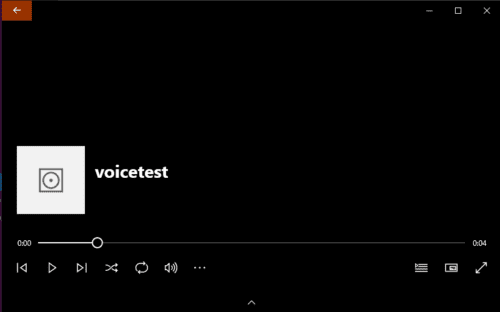
Formas adicionales de arreglar el sonido en archivos MP3
También hay otras opciones disponibles. Si presiona en el menú desplegable, que contiene la palabra plana, verá una serie de opciones presentadas. Puede acceder al refuerzo de agudos, refuerzo de graves, auriculares, ordenador portátil, parlantes portátiles, estéreo doméstico, TV, automóvil e incluso hay una opción llamada personalizada. Se necesitará mucha experimentación para descubrir exactamente lo que desea, pero podría valer la pena.
Software de audio
Puede descargar software que mejorará enormemente su experiencia auditiva en un grado mucho mayor. Probablemente una de las mejores opciones disponibles sea MP3 Gain. Todo lo que tienes que hacer es descargarlo e instalarlo como cualquier otro software. Esto le permitirá una gama mucho más amplia de opciones de administración de sonido y afectará directamente la calidad de sus archivos MP3.
Solucione la falta de Microsoft XPS Writer en Windows 10Propiedades del dispositivo
Otra opción para mejorar la calidad del sonido en Windows 10 es hacer clic Sonido, A la que se puede acceder a través de la configuración o escribiendo "Sonido" en la barra de búsqueda. A continuación, tendrá la opción de elegir la salida de su dispositivo. Haga clic en la opción que conduce a las propiedades del dispositivo.
Una vez que se abre la página, verá tres opciones: Sonido espacial, Balance, Configuraciones relacionadas. Al hacer clic en Spatial Sound, obtendrá una experiencia de audio mucho más inclusiva. Vale la pena intentarlo si tiene auriculares de calidad e insiste en la calidad en todo momento.
En Balance, tendrá la opción de cambiar el altavoz a la izquierda o a la derecha, o puede equilibrarlos si así lo desea. Esto puede conducir a algunas experiencias interesantes y puede pasar horas modificando varias configuraciones.

Configuraciones relacionadas
Cuando vas a Configuraciones relacionadas, Asegúrese de hacer clic Propiedades adicionales del dispositivo debajo del encabezado. Un encabezado de página llamado Propiedades de los altavoces / auriculares se abrirá y en esta página, y puede realizar más ajustes desde el botón que dice Propiedades. Hay otras cuatro opciones más allá de este punto:
- General
- Conductor
- Detalles
- Eventos
También puede optar por ajustar la configuración del conector de cabeza aquí, y esa opción está en la parte inferior de la página. Estos son ajustes técnicos y son para el usuario avanzado.
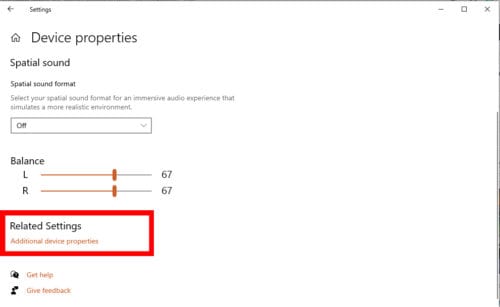
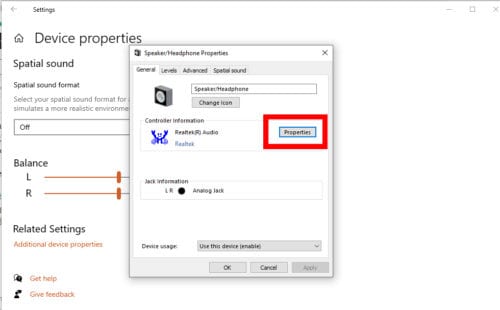

Encuentra tu sonido
Windows 10 es una gran plataforma y estas son solo algunas de las formas en que puede ajustar la calidad del sonido de los archivos MP3. Es interesante ver qué puede pasar con la calidad del sonido si se toma el tiempo y el esfuerzo para adaptarlo a sus preferencias de audio. Es posible que se sorprenda gratamente con los resultados si lo hace.
Reparar el error de actualización de Windows 10 800F0922